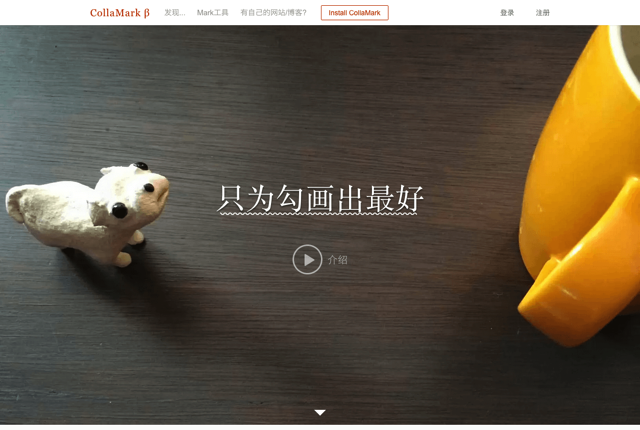
有一種工具平常可能不太會用到,但需要時就會覺得它非常好用,那就是在網頁內標記特定內容的功能。如果你想收藏一段網頁內容,像是剪貼簿把它剪下來、共享給好友,或是保留起來日後閱讀,很多服務能夠做到,例如 TLDRify 將網頁特定文字轉為短網址、用 Liner 直接從手機上標記網頁特定內容,本文要再來介紹另一款可在網頁內畫線、標註或加入收藏功能的擴充功能,有興趣的朋友可以繼續看看本文說明。
CollaMark 是一款能在網頁內容上標記、高亮或加入註解說明的擴充功能,支援 Google 瀏覽器或是透過書籤列(Bookmarklet)直接使用,除此之外,若你是網站管理者,還能透過一段程式碼來為網站加入標記功能,算是蠻特別的應用。
CollaMark 主要是讓你標記並收藏網頁內容,對於要整理資料來說還算好用。若你的好友也有使用 CollaMark 的話,還能跟對方在網頁上針對標註內容進行討論,當然要拿來做為網路的剪貼簿,保存一些文字內容,CollaMark 也還蠻合適的。
應用程式資訊
程式名稱:CollaMark
適用平台:Chrome
程式語系:中文
官方網站:https://collamark.com/
安裝頁面:從 Chrome 線上應用程式商店下載
使用教學
STEP 1
開啟 CollaMark 網站後,點選「Install CollaMark」來下載、安裝 Chrome 擴充功能。如果你不是使用 Chrome 瀏覽器的話,也可以點選「Install Bookmarklet」安裝書籤工具列來使用此功能。
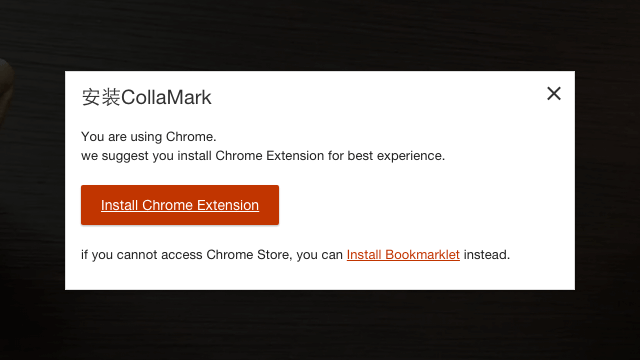
STEP 2
安裝後,CollaMark 會在瀏覽器右上角產生一個新的按鈕。
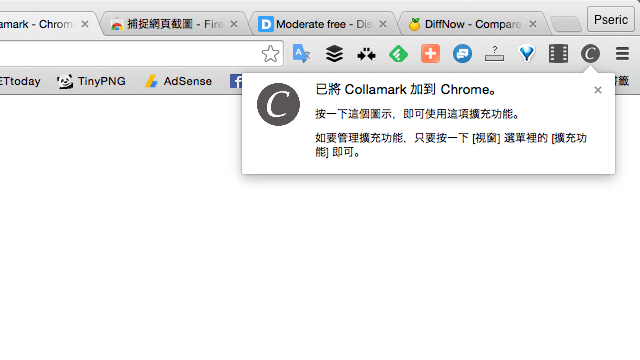
STEP 3
在任何網頁內選取某段文字內容後,底下會跳出一個「Mark」按鈕(如下圖)。
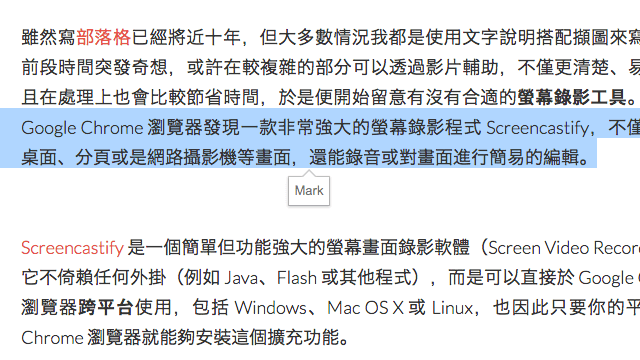
點選後,即可在某段文字內加入註解說明,同時搭配 #tag 來加入特定標籤。
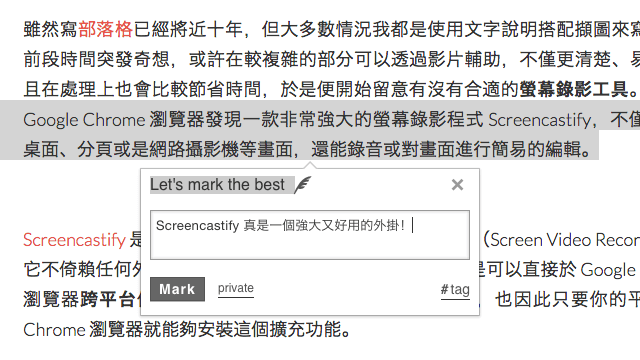
點選 Let’s mark the best 旁邊的圖示後,可以切換、變更不同的標記背景顏色,目前預設顏色是灰色,你可以依照需要調成綠色、粉紅色、紫色、黃色等等。
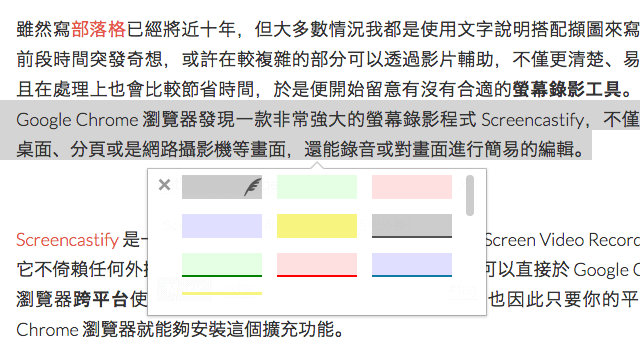
STEP 4
當你標記特定文字並加入註解內容後,就能讓其他安裝 CollaMark 的使用者看到內容,並在註釋下方回覆、加入其他訊息。CollaMark 允許使用者調整註釋的可見度權限,也就是說若你想要保存為自己閱讀,可以設定成 Private,若讓其他人看到,則可以調整為 Public。
在 CollaMark 網站登入後即可調整每一則註解內容的可見度。
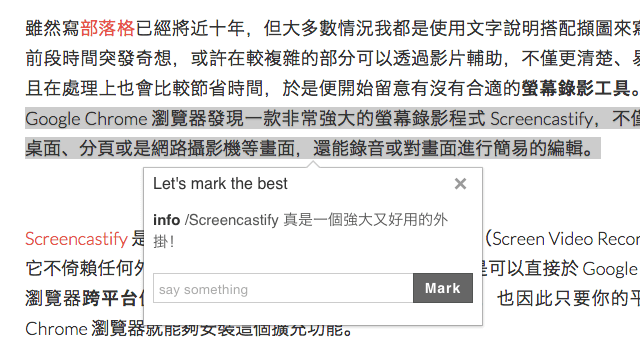
STEP 5
當然,透過 CollaMark 標記、擷取下來的內容片段也可以分享至其他社群網站,不過如果你要單純將它拿來做為剪貼簿使用的話,那倒也還算好用。CollaMark 本身有標籤功能,也可以篩選出特定域名內容,這也表示當你收集的內容一多,依然能夠很有效率地找出之前保存在 CollaMark 裡的註釋。
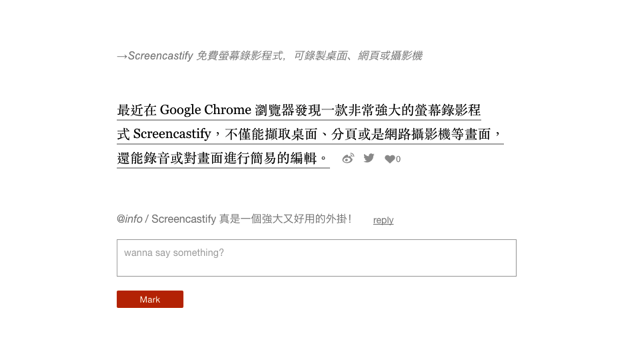
值得一試的三個理由:
- 在任何網頁標記、保存並加入註解內容
- 能自行選擇、調整高亮顏色
- 將擷取內容保存於 CollaMark 中,利用標籤或域名來篩選搜尋



